一.安装虚拟机
1.本次实验是在redhat8.2的主机中封装redhat7.6的母盘并以此安装多个虚拟机
2.我们需要准备好两个镜像,一个是rhel-server-7.6-x86_64-dvd.iso,一个是rhel-8.2-x86_64-dvd.iso
3.镜像的下载位置
我们可以访问红帽官网下载所需要的镜像:Log In | Red Hat IDP![]() https://access.redhat.com/downloads/content/479/ver=/rhel---8/8.2/x86_64/product-software
https://access.redhat.com/downloads/content/479/ver=/rhel---8/8.2/x86_64/product-software
?4.在超级用户中输入virt-manager
? ? ? ? 1)点击左上角的小太阳开始创建虚拟机
? ? ? ? 2)按照图示顺序安装虚拟机
????????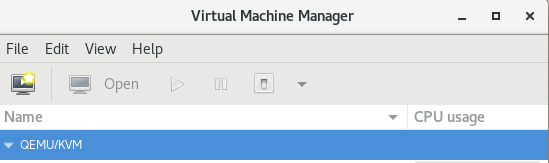

?
其他的根据自己电脑性能选择虚拟机内存大小和内核数

??
?
 磁盘分区选自动分区?
磁盘分区选自动分区?
 给超级用户密码
给超级用户密码
?
创建一个普通用户

?安装结束后点击reboot就好了
二.虚拟机母盘配置
? ? ? ? 1)设置IP
vi /etc/sysconfig/network-scripts/ifcfg-eth0
TYPE=Ethernet
BOOTPROTO=none
DEVICE=eth0
ONBOOT=yes
IPADDR=172.25.50.1
PREFIX=24
GATEWAY=172.25.50.250
DNS1=114.114.114.114
之后重启网络
nmcli connection reload
nmcli connection up System\ eth0? ? ? ? 2)关闭火墙和relinux
systemctl disable --now firewalldvi /etc/sysconfig/selinux
将第7行改为SELINUX=disabled
输入reboot重启虚拟机,让selinux设置生效
????????3)搭建软件仓库
真机:挂在7.6的镜像
mount /iso/rhel-server-7.6-x86_64-dvd.iso /var/www/html/rhel7.6/?编写真机软件仓库
vim /etc/yum.repos.d/dvd.repo
[dvd]
name=rhel7.6
baseurl=file:///var/www/html/rhel7.6
gpgcheck=0
编写虚拟机软件仓库?
vi /etc/yum.repos.d/dvd.repo
[dvd]
name=rhel7.6
baseurl=http://172.25.50.250/rhel7.6
gpgcheck=0
在真机中测试
在firefox浏览器中访问172.25.254.50/rhel7.6/

如图所示则成功了,如果不显示内容,则说明失败
检查真机apache服务是否正常
systemctl status httpd 查看httpd服务是否开启
###如果没有开启
systemctl enable --now httpd 启动httpd并设为开机启动
###如果没有下载httpd
yum install -y httpd 下载httpd
systemctl enable --now httpd 启动httpd并设为开机启动? ? ? ? 4)在虚拟机中配置地址解析文件
vim /etc/hosts
127.0.0.1 localhost localhost.localdomain localhost4 localhost4.localdomain4
::1 localhost localhost.localdomain localhost6 localhost6.localdomain6
172.25.50.250 foundation50.ilt.example.com
172.25.50.1 server1
172.25.50.2 server2
172.25.50.3 server3
172.25.50.4 server4
172.25.50.5 server5
在虚拟机中安装所需要的软件
yum install -y vim lftp bash-* net-tools
最后直接关闭虚拟机,输入poweroff
三.封装虚拟机
1)查看虚拟机大小
du -sh /var/lib/libvirt/images/small.qcow2
21G /var/lib/libvirt/images/small.qcow22)安装清理压缩工具,清理磁盘文件,压缩虚拟机small.qcow2为small-new.qcow2
yum install libguests-tools.noarch libguestfs-tools-c.x86_64 -y ##清理压缩的软件
virt-sysprep -d base ##清理磁盘文件(注意,此处不能加.qcow2后缀,只写域名)
which virt-sparsify ##压缩原虚拟机的命令,查找此命令
rpm -qf /usr/bin/virt-sparsify ##没有则安装
virt-sparsify --compress base.qcow2 base-new.qcow2 ##压缩原虚拟机为base-new.qcow2
du -sh base-new.qcow2 ##确定大小,一般只有几百兆再次查看虚拟机大小,会发现
du -sh /var/lib/libvirt/images/small.qcow2
635M /var/lib/libvirt/images/small.qcow2接下来创建虚拟机快照
步骤:
设置主机名,IP地址,检查网络连接
qemu-img create -f qcow2 -b base-new.qcow2 server1 ##创建快照
qemu-img create -f qcow2 -b base-new.qcow2 server2
qemu-img create -f qcow2 -b base-new.qcow2 server3打开虚拟机查看ip显示
ip addr show eth0
inet 172.25.50.1/24
###如果不是此ip需要更改查看主机名
hostname
server1
此处需要和前面
/etc/hosts中的编辑的主机名和ip相对应?重复操作即可获得多个虚拟机
封装完成